Vad är Mac Keychain lösenord och hur man använder det korrekt
Apple introducerade Keychain Access med Mac OS 8.6, och appen har varit en del av ekosystemet sedan dess. Keychain Access är ett program som innehåller olika typer av data, inklusive lösenord för WiFi-nätverk, webbplatser, FTP-servrar, nätverksdelningar, krypterade diskbilder, SSH-konton, privata nycklar, certifikat och mycket mer. Folk tänker ofta på Keychain-åtkomst som en app som hjälper dig att hämta WiFi-lösenord. Men det kan göra så mycket mer. Viktigt meddelande: kom alltid ihåg att ändra lösenordet för din nyckelring så att du inte tillåter åtkomst till dina lösenord. Vi kommer att prata om olika guider på Mac keychian lösenord, hur man använder nyckelringstillgång och hur man ändrar lösenord för nyckelring på mac.
Del 1: Användbara guider om lösenord för Mac-nyckelring
Åtkomstkontroll
Du kan använda Keychain-åtkomst för att få tilläggkontroll över vissa applikationer. Som standard lagrar applikationer ditt lösenord och ber inte om det igen. Om du vill be ditt OS X kräva ytterligare lösenord använder du nyckelringstillgång.
Steg 1. Klicka bara på det program du vill välja. Välj Åtkomstkontroll längst upp i fönstret.
Steg 2. Hitta alternativet "Bekräfta innan du tillåter åtkomst". Markera rutan "Fråga efter lösenord för nyckelring". Från denna punkt, innan appen får åtkomst till ditt lagrade lösenord, kommer det att be om ditt nyckelringslösenord. Enkelt uttryckt är det ett praktiskt sätt att lägga till ytterligare en säkerhetsnivå på din Mac.

Återställ Wi-Fi-lösenord
Som nämnts är en av de vanligaste användningarna av Macbook nyckelring att återställa ditt Wi-Fi-lösenord. Om du glömmer lösenordet för din Wi-Fi kommer appen att hjälpa dig återställa det.
Steg 1. Öppna nyckelring-appen och välj sedan Systemnyckel i vänster kolumn. Du kommer att se namnet på ditt trådlösa nätverk. Om du inte kommer ihåg namnet på nätverket, klicka på den trådlösa logotypen i menyraden och hitta nätverket med en bock bredvid.
Steg 2. Dubbelklicka på ditt hemnätverk. Ett nytt fönster dyker upp med lite information, och längst ner finns en tom kryssruta "visa lösenord". Klicka på det. Systemet kommer att be dig att ange administratörsinloggning och lösenord. När du har verifierat kommer nätverkslösenordet att visas.

Nu lyckas du återställa Wi-Fi-lösenord. Kom ihåg det för evigt.
Flytta nyckelringslösenord till ett annat Mac-konto
Med Keychain Access är det att migrera till en ny Macen extremt enkel och enkel process. Med appen kan du göra en kopia av alla nyckelringar du har på din första Mac och flytta dem till en andra.
Steg 1. Öppna mappen Bibliotek. Ett snabbt sätt att göra detta i det senaste Mac OS är att använda funktionen Gå till mapp genom att öppna Finder. Hit Shift-Command-G. Fönstret som dyker upp har `/ bibliotek / redan skrivit in. Allt du behöver göra är att skriva nyckelringar i slutet av det och trycka på enter.
Steg 2. Välj inloggningsnyckelfilen i fönstret som dyker upp. Kopiera filen och släng den på en USB-enhet, eller skicka den till dig själv. Du kan använda valfri metod för att flytta filer. Gå till den nya Mac, öppna nyckelringstillgången och gå sedan till Arkiv -> Lägg till nyckelring.

Del 2. Hur du ändrar ditt lösenord för nyckelring
Det är alltid en bra idé att återställa nyckelringlösenord Mac. Varje gång i taget vill du ändra ditt lösenord. Samma som med de flesta lösenord, genom att ändra dem ofta snarare än aldrig förbättrar du din säkerhet. Så hur ändrar jag nyckelringslösenordet på Mac? Oroa dig inte, vi har alla guider för återställning av nyckelringens säkerhetskod på Mac.
Du kommer inte ihåg det gamla lösenordet, vad du ska göra?
När du inte känner till ditt gamla lösenord för nyckelring,den bästa lösningen är att skapa en ny eller återställa den gamla. Du behöver administratörsrättigheter för att göra detta. Här är stegen du måste vidta för att skapa ett nytt lösenord.
1. Logga in med ditt admin-användarnamn och lösenord.
2. Klicka på Apple-menyn och gå sedan till Systeminställningar. Klicka på användare och grupper.
3. Klicka på låset och ange sedan ditt admin-användarnamn och lösenord en gång till.
4. Välj ditt användarnamn i listan över användare.
5. Klicka på "Återställ lösenord". Systemet öppnar ett nytt fönster. Följ instruktionerna på skärmen som hjälper dig att skapa ett nytt lösenord.
6. Logga ut från Apple-menyn.
7. Logga in med ditt konto med det nya lösenordet.
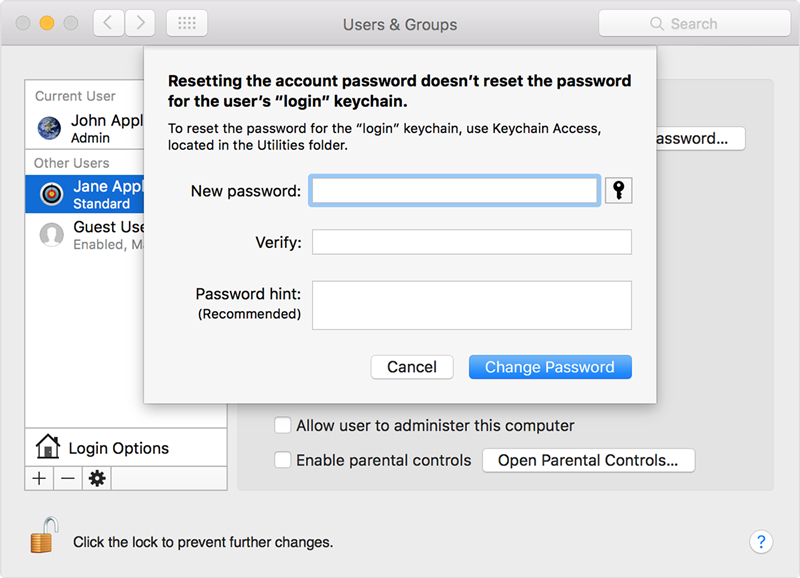
Du kommer ihåg lösenordet, men du vill ha ett nytt
Som nämnts tidigare vill du då och då ändra ditt lösenord för Mac-nyckelring. Detta förbättrar din enhets säkerhet. Det här alternativet fungerar bara om du känner till ditt gamla inloggningslösenord.
1. Öppna applikationen för nyckelringstillträde.
2. Gå till rullfältet Redigera meny och klicka på "Ändra lösenord för inloggning av nyckelringar".
3. Du blir ombedd att ange ditt gamla lösenord och ange sedan det nya lösenordet. Precis som om du ändrar lösenord på alla e-postadresser eller andra konton.

Del 3. Min Mac håller på att be om inloggning Lösenord för nyckelring
Med nyckelringslösenordet kan du automatisktverifiera applikationer och tjänster lagrade i åtkomst till nyckelring När du skapar kontot är nyckelringslösenordet inställt på att matcha inloggningslösenordet för kontot.
Men när du ändrar inloggningslösenordet iAnvändare & grupper föredrar nyckelringslösenordet automatiskt för att matcha det. Och om det inte stämmer med lösenordet för kontot kommer systemet ständigt att be om lösenord för inloggning nyckelring. Kom ihåg att lösenordet för nyckelring bara är tillgängligt för kontoanvändaren och inte för administratören. Om inloggningslösenordet återställs av administratören ändras inte nyckelkodslösenordet.
Om detta händer måste du återställa ditt lösenord för nyckelring eller skapa ett nytt med någon av de två guiderna som nämns i föregående del.
Bnous tips: Hur man hittar sparade lösenord i iPhone / iPad på Mac
Sist men inte minst, precis som nyckelring,Tenorshare 4uKey - Password Manager kan ta reda på Wi-Fi-lösenord, lösenord för e-postkonto, inloggningslösenord för webbplats och app, Apple ID och kreditkortinformation. Dessutom kan du exportera lösenord till andra lösenordshanterare som 1Password, LastPass, Dashlane, Keeper och Chrome webbläsare. Det kan köras på Windows och Mac-systemet. Du kan inte missa den fantastiska iOS-lösenordshanteraren!


![[Lösad] Safari vill använda de lokala objektens nyckelring](/images/keychain/solved-safari-wants-to-use-the-local-items-keychain.jpg)
![[Fixed] Accountsd vill använda Login Keychain](/images/keychain/fixed-accountsd-wants-to-use-the-login-keychain.jpg)






